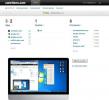Az iPhone készülék biztonsági mentése külső meghajtóra a Windows 10 rendszeren
Az iPhone biztonsági mentése nem kicsi. Nem azonos méretűek, mint egy iPhone-ban felhasznált teljes terület, de mégis GB GB helyet foglalhatnak el a Windows meghajtón. A dobozból nem módosíthatja, ahova a biztonsági mentés készül. A háttért máshova helyezheti egy másik helyre, és visszahelyezheti, amikor vissza kell állítania tőle, de ez nagyon nehézkes módszer erre. Ha azonban nem hajlandó a csomópontok használatára, akkor az iTunes segítségével biztonsági másolatot készíthet iPhone -járól egy külső meghajtóra.
Hely mentése
Jelenleg az iTunes két verziója érhető el; asztali alkalmazás verziója és UWP alkalmazás verziója. Mindkét alkalmazás biztonsági mentésének helye kissé eltér. Tudnia kell, hogy az alkalmazás jelenleg menti a biztonsági másolatot, hogy egy olyan kereszteződés-linket hozzon létre, amely máshol mutat rá.
Asztali verzió
C: \ Felhasználók \ Az Ön felhasználói neve \ AppData \ Barangolás \ Apple Computer \ MobileSync \ Biztonsági másolat
UWP alkalmazás verziója
C: \ Users \ Az Ön felhasználói neve \ Apple \ MobileSync \ Backup

Új biztonsági mentési hely
Csatlakoztassa a kívánt meghajtót készítsen biztonsági másolatot iPhone-járól nak nek. Ez nem csak a külső meghajtók számára működik, hanem belső meghajtókhoz is használható. A meghajtó gyökerében hozzon létre egy „MobileSync” nevű mappát.
Ezután vágja ki a Biztonsági másolat mappát a Windows meghajtóból, és illessze be az újonnan létrehozott MobileSync mappába. A másolás helyett feltétlenül vágja és illessze be.
Hozzon létre csomópont kapcsolatot
Ha nyitva van az iTunes, zárja be. Nyissa meg a parancssort rendszergazdai jogokkal. Az alábbi parancsot végre kell hajtania, azonban azt meg kell változtatnia, hogy illeszkedjen a jelenlegi biztonsági mentési mappához vezető úthoz, és az újonnan létrehozotthoz.
Futtassa az alábbi parancsot az UWP iTunes alkalmazás számára;
MkLink / J “C: \ Felhasználók \ A felhasználónév \ Apple \ MobileSync \ Backup” “E: \ MobileSync \ Backup”
Futtassa az alábbi parancsot az asztali iTunes alkalmazáshoz;
MkLink / J “C: \ Felhasználók \ Az Ön felhasználói neve \ AppData \ Barangolás \ Apple Computer \ MobileSync \ Backup” „E: \ MobileSync \ Backup”
Mindkét esetben ki szeretné cserélni a „Felhasználónév” -et a tényleges felhasználónevére. Megváltoztathatja a meghajtó betűjét, amelyhez valaha betű van rendelve, annak a meghajtónak, amelyben a biztonsági másolatot készíteni szeretné.

Mi történik?
Kíváncsi lehet, miért használhatja ezt a módszert az iPhone külső mentéshez, de nem változtathatja meg a biztonsági mentés helyét az iTunes segítségével. Ennek oka az, hogy az iTunes szempontjából továbbra is biztonsági másolatot készít iPhone-járól az eredeti helyére, amelyet kiválasztott. A csomópont az, ami a fájlokat egy másik meghajtóra és más helyre irányítja.
Keresés
Legutóbbi Hozzászólások
Készítsen automatikus képernyőátadást, ha nem megfelelő tartalmat észleltek
Mindig vitát folytattak arról, hogy az internet a fiatal felhasznál...
BuddyBackup: Fontos adatok biztonsági mentése a barátok és a családi számítógépek számára
A fájlok és mappák biztonsági mentése nagyon fontos. Soha nem tudha...
Hozza létre a vágólap elemeit a verembe, hogy bárhol beilleszthesse a szöveget
A vágólap elemeit egymásra rakható alkalmazás segít kiválasztott el...